No Publiweb, você pode solicitar revisões diretamente nos arquivos anexados aos registros do sistema, seja para a equipe interna ou para o cliente.
Essa funcionalidade, disponível na seção Arquivos, permite centralizar os comentários, acompanhar o histórico de versões e garantir mais controle sobre o processo de aprovação.
Como solicitar uma revisão
A seguir, veja como incluir um comentário e solicitar uma revisão. No exemplo, foi selecionada a opção de revisão externa (cliente).
Tipos de Revisão
O sistema permite dois tipos de revisão: interna (funcionários da agência) e externa (clientes da agência).
Para solicitar revisões externas (clientes), é necessário cadastrar previamente o usuário responsável no módulo Cadastro de Usuários/aba Usuários Externos. Após o cadastro, o envio da solicitação de revisão é simples e rápido.
Confira o passo a passo:
2. Abra o arquivo e clique no botão "Solicitar Revisão", localizado no canto inferior esquerdo da tela.
3. Escolha o tipo de revisão: Interna (funcionários da agência) ou Externa (clientes).
4. Informe o título da revisão, os revisores obrigatórios e revisores opcionais, se houver.
5. Clique no botão "Salvar Revisão".
Após salvar a revisão, o revisor interno recebe um alerta por e-mail e também uma notificação no sino , no canto superior direito da tela.
, no canto superior direito da tela.
O cliente (revisor externo) recebe um e-mail com o link para acessar o sistema Approve. A aprovação pode ser feita diretamente pela plataforma, com possibilidade de comentários em tempo real.
Como aprovar ou reprovar a peça
▪Pela aba "Arquivos", dentro do registro.
▪Pelo módulo de "Revisões".
Escolha o método mais adequado para o seu fluxo de trabalho.

3. Clique no anexo para abrir a visualização.
Veja a seguir como é essa visualização na prática.
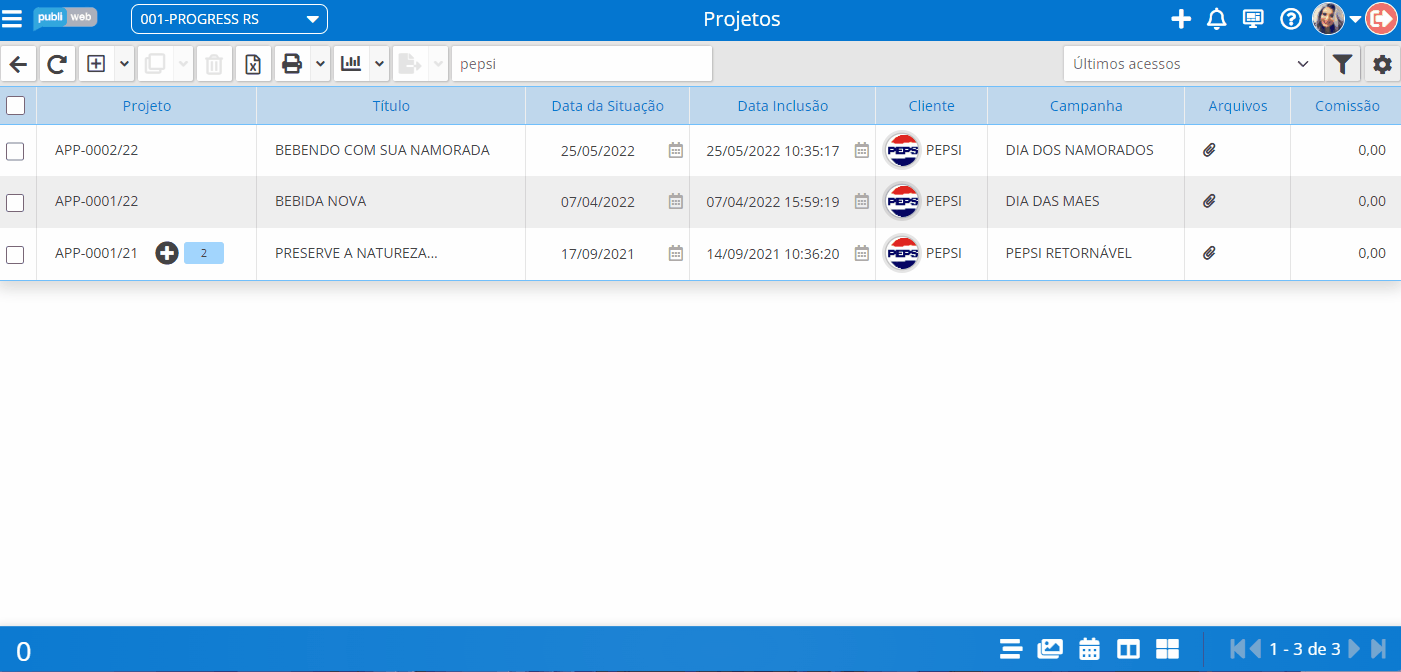
🔷Aprovar ou Reprovar pelo módulo de Revisões
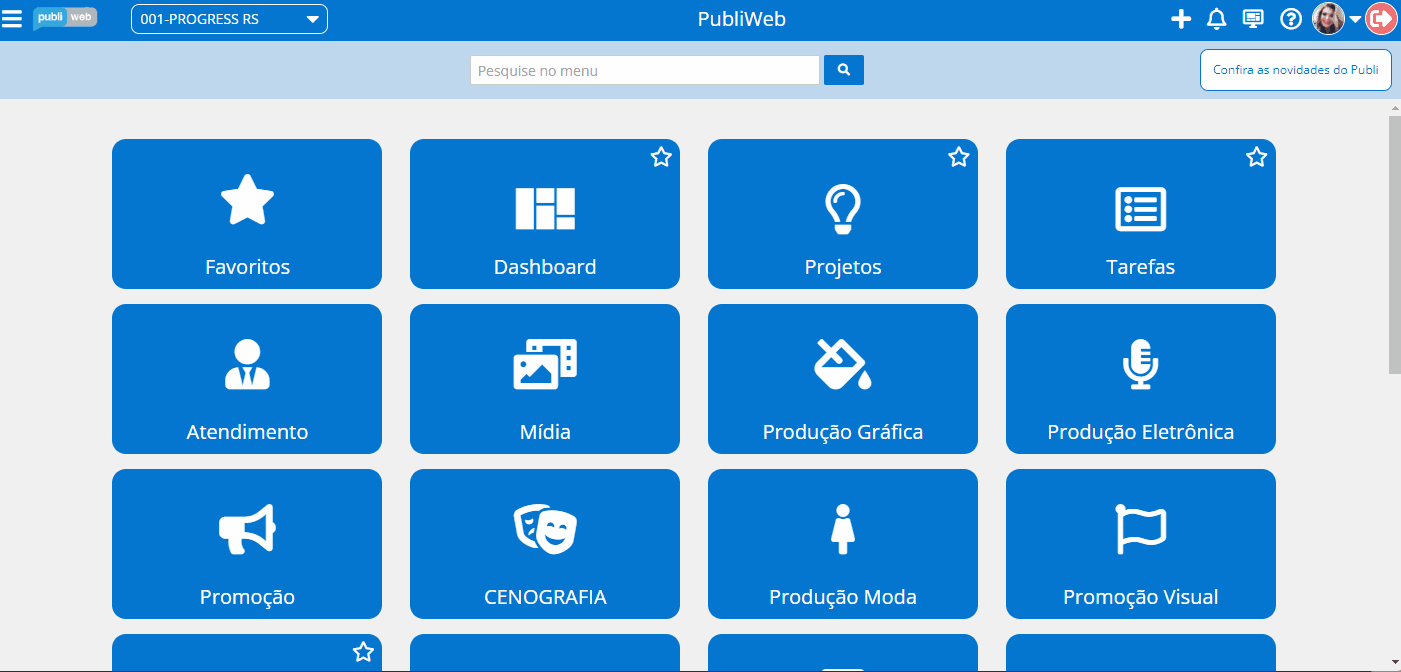
Veja também:
Como acessar o sistema Approve

